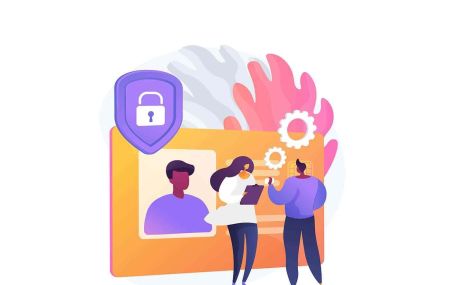Як відключити та розблокувати обліковий запис Binance через веб -та мобільний додаток
Binance забезпечує надійні заходи безпеки для захисту облікових записів користувачів від несанкціонованого доступу та підозрілих заходів. У певних ситуаціях, можливо, вам доведеться тимчасово відключити свій рахунок з міркувань безпеки або розблокувати його після обмеження.
Незалежно від того, чи користуєтесь ви веб -сайтом Binance або мобільним додатком, знаючи, як керувати цими функціями безпеки, забезпечує плавний та безпечний досвід торгівлі. Цей посібник окреслює кроки для ефективного відключення та розблокування вашого облікового запису Binance.
Незалежно від того, чи користуєтесь ви веб -сайтом Binance або мобільним додатком, знаючи, як керувати цими функціями безпеки, забезпечує плавний та безпечний досвід торгівлі. Цей посібник окреслює кроки для ефективного відключення та розблокування вашого облікового запису Binance.
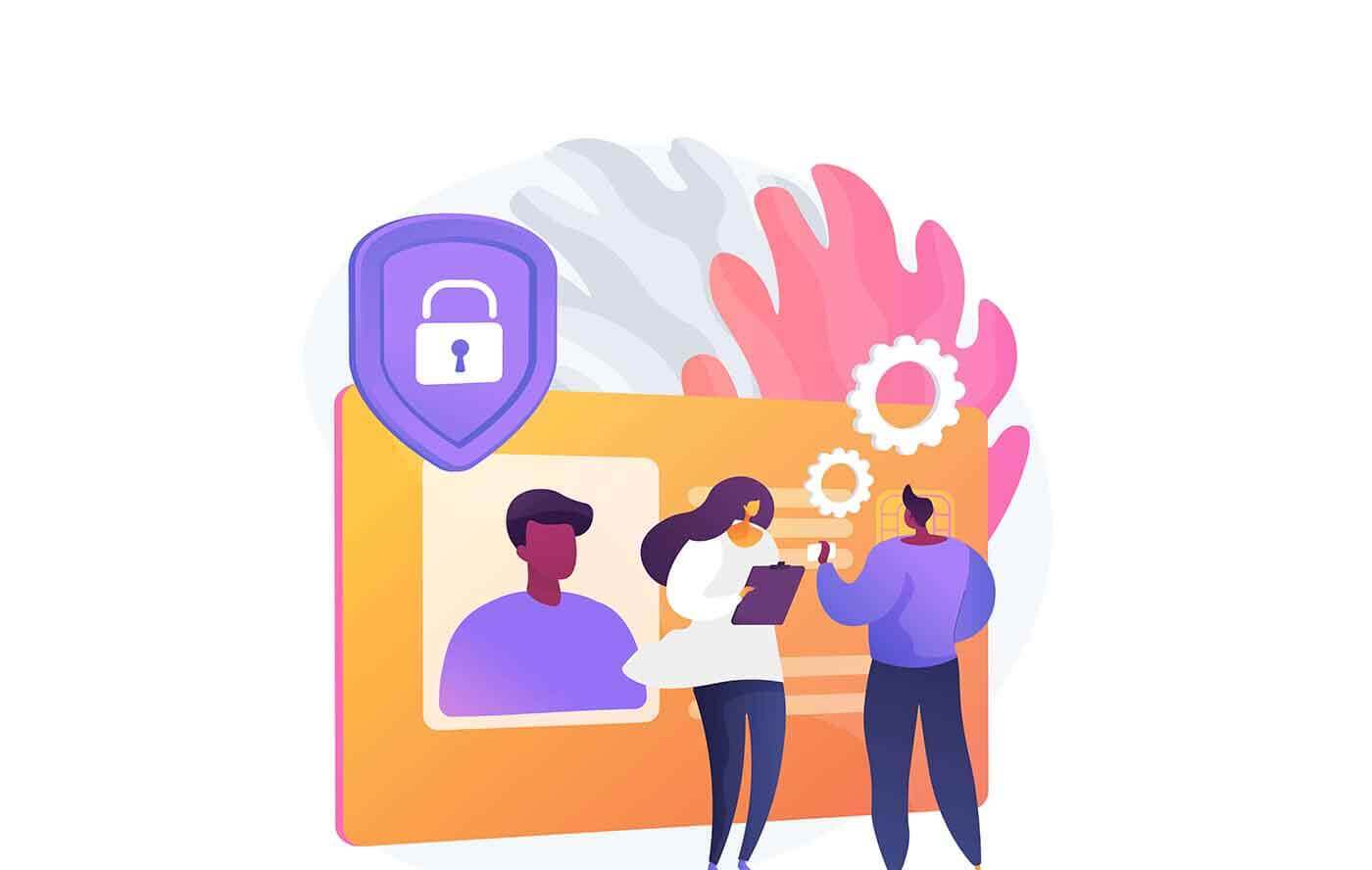
Як відключити обліковий запис Binance
Є кілька способів відключити обліковий запис Binance. Доступ до облікового запису:
- Для користувачів мобільних додатків перейдіть до 【Обліковий запис】 - 【Безпека】 - 【Вимкнути обліковий запис】
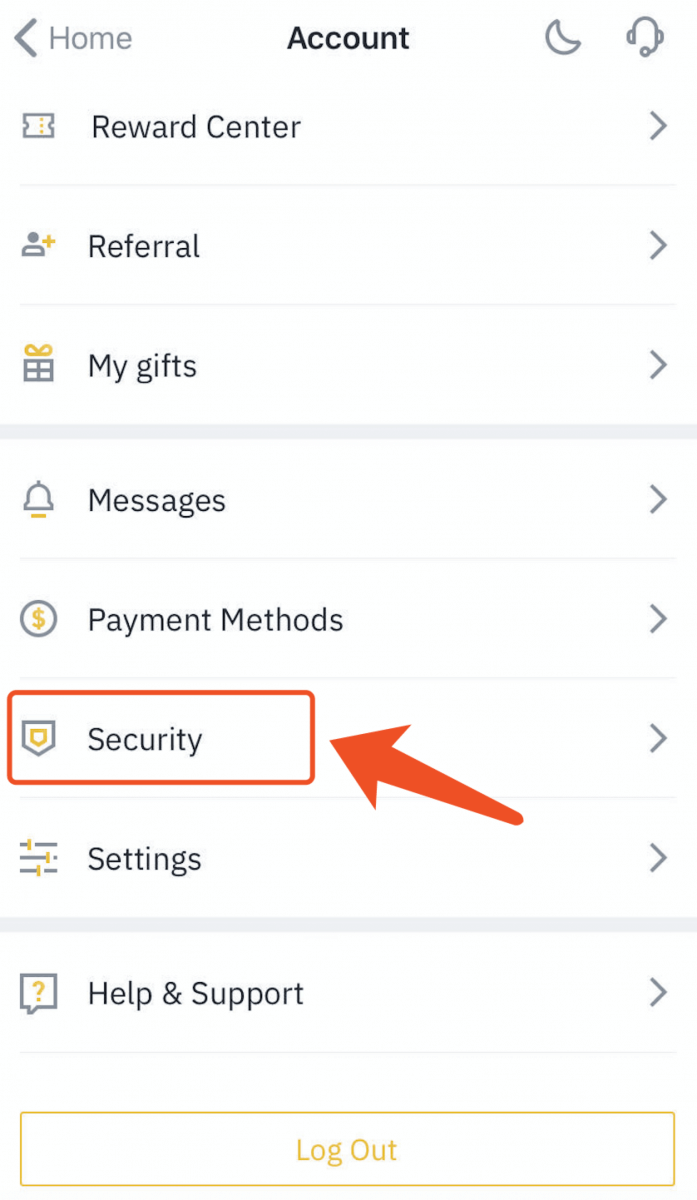
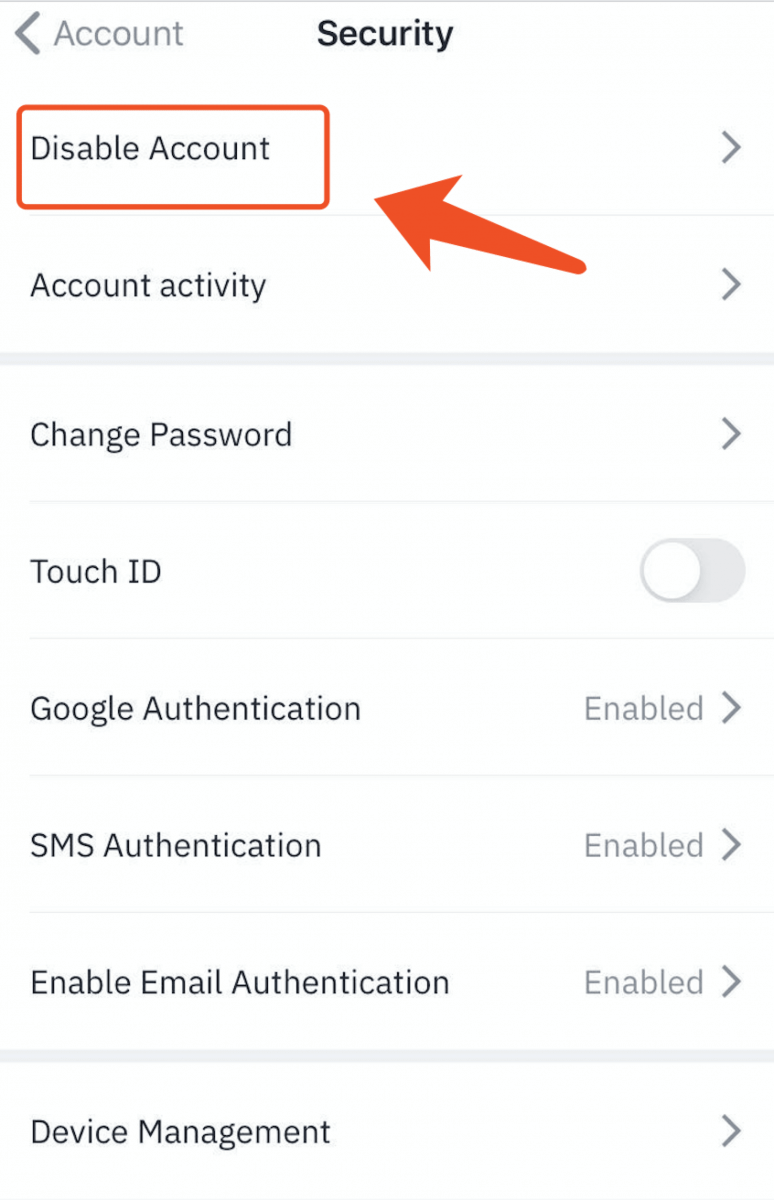
Уважно перевірте нагадування та натисніть 【Вимкнути обліковий запис】.
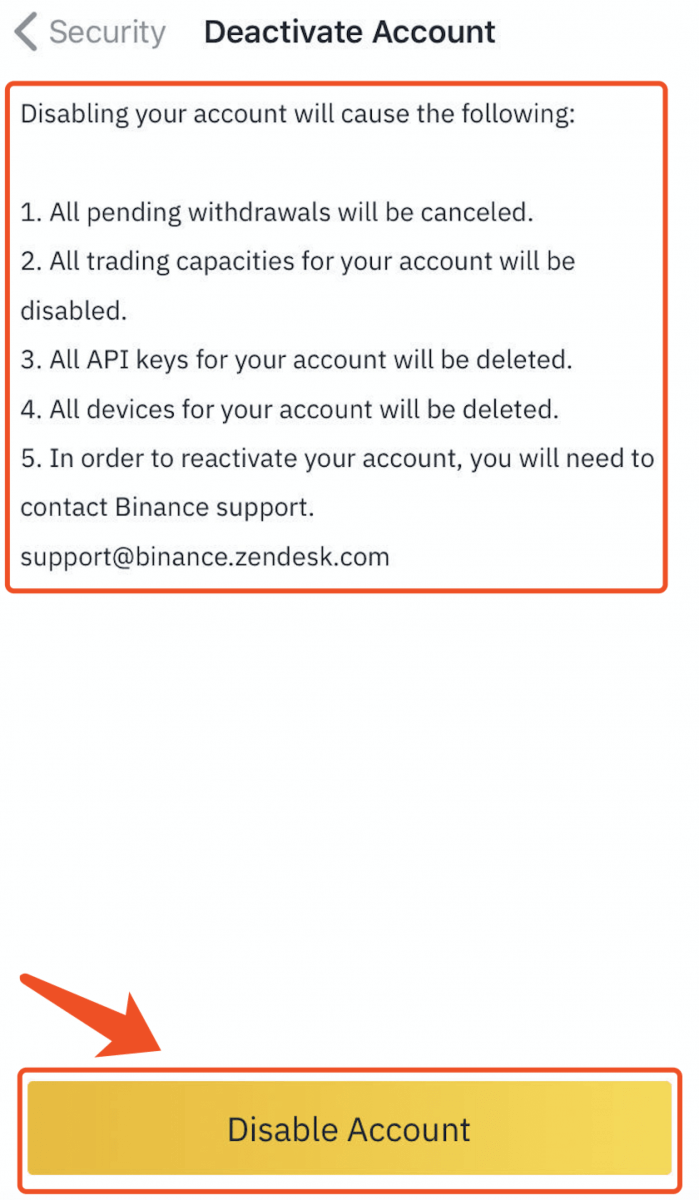
Для веб-сторінки перейдіть на вкладку 【Безпека】 - 【Вимкнути обліковий запис】 у центрі користувачів вашого облікового запису за допомогою ПК/ноутбука та веб-браузера.
Обліковий запис недоступний:
знайдіть такі електронні листи, які ви отримали від Binance, і натисніть кнопку 【Вимкнути обліковий запис】 тут, якщо ви хочете тимчасово вимкнути свій обліковий запис.
- [Binance] Скидання пароля
- [Binance] Успішний вхід
- [Binance] Перевірка IP
- [Binance] Авторизуйте новий пристрій
- [Binance] Скинути автентифікатор SMS
- [Binance] Скидання Google Authenticator
- [Binance] Підтвердьте свій запит на зняття коштів
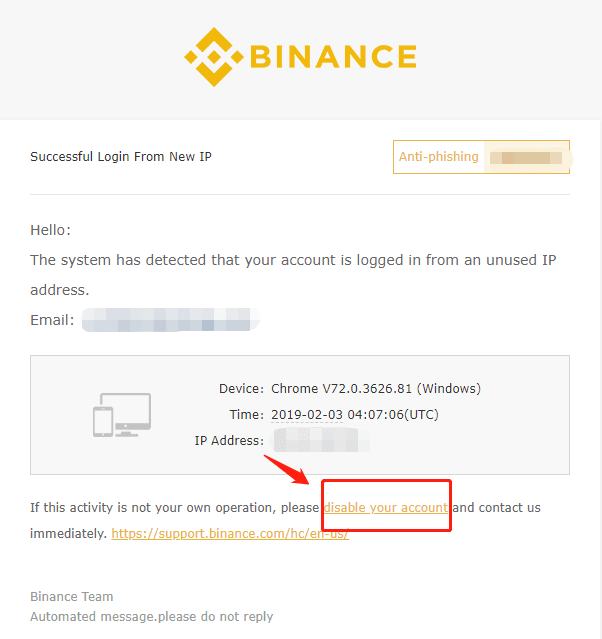
Як розблокувати обліковий запис Binance
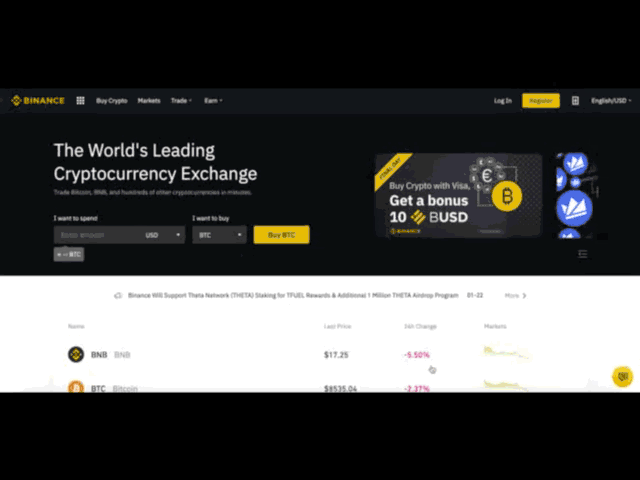
Якщо ваш обліковий запис заморожено (або «заблоковано»), виконайте наведені нижче дії, щоб повторно активувати свій обліковий запис.
Відвідайте https://www.binance.com і увійдіть у свій обліковий запис. Ви повинні побачити це діалогове вікно. Натисніть кнопку【Розблокувати】, щоб почати процес повторної активації облікового запису.
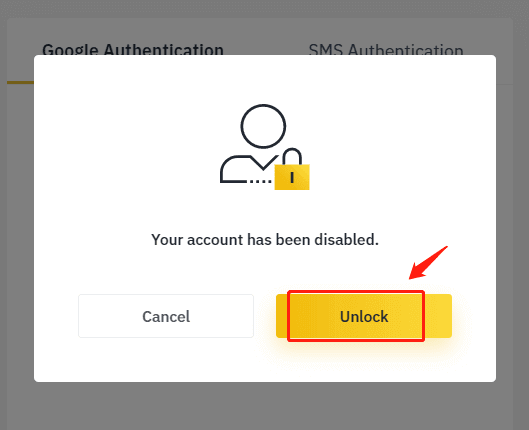
Уважно прочитайте нагадування та поставте галочки у відповідних полях, коли ви приймете умови та надану інформацію. Натисніть кнопку【Повторно активувати обліковий запис】, щоб продовжити.
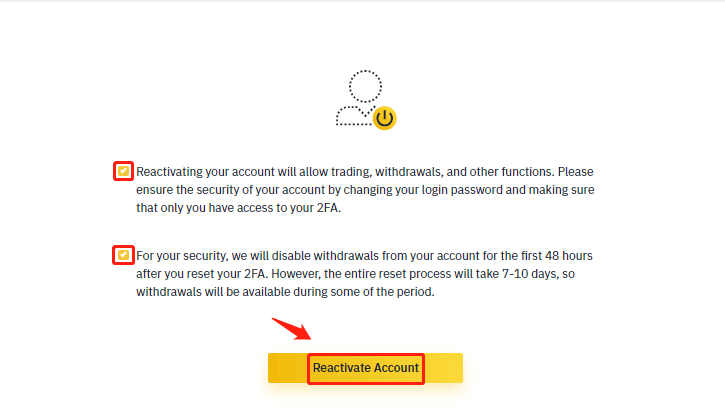
Після натискання дотримуйтесь інструкцій на сторінці, щоб завершити наведені нижче перевірки.
Відповіді на контрольні запитання:
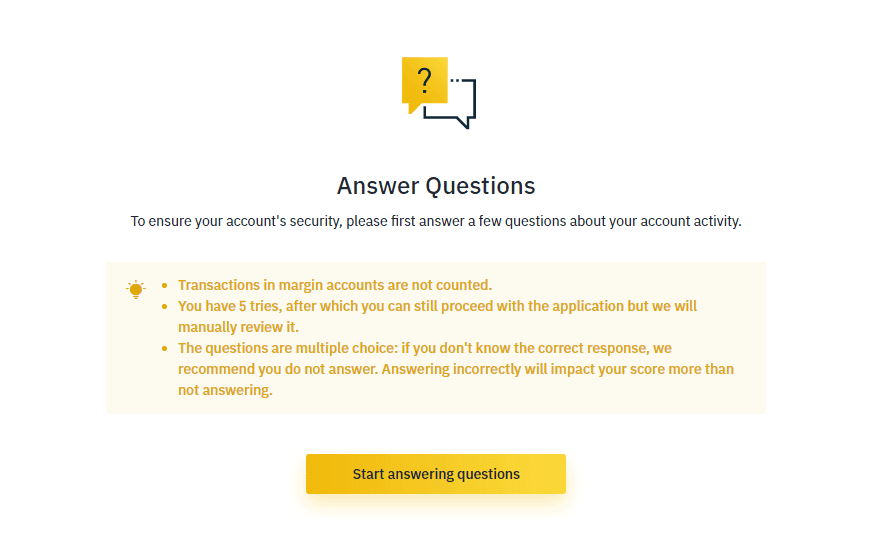
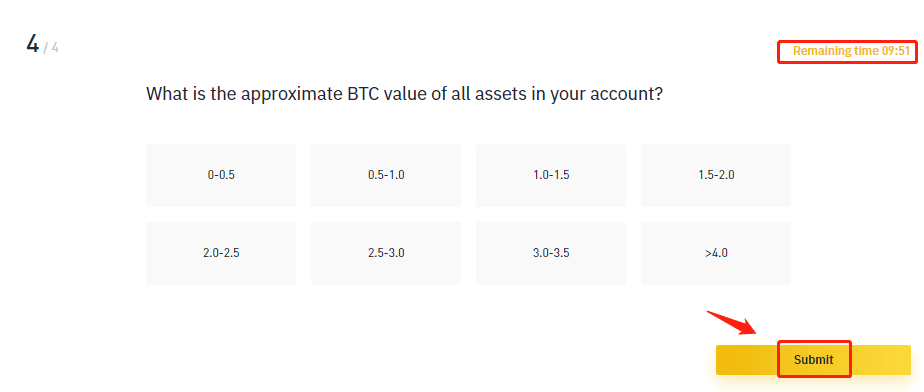
Електронний лист із підтвердженням:
щойно ви надішлете свої дані, наша система автоматично надішле вам електронний лист із підтвердженням. Щоб продовжити, натисніть 【Підтвердити повторну активацію】.
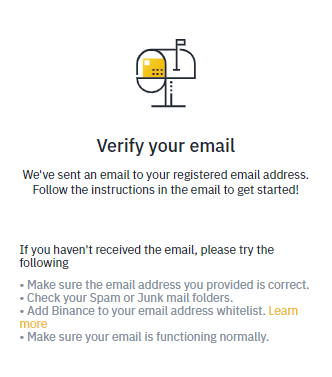
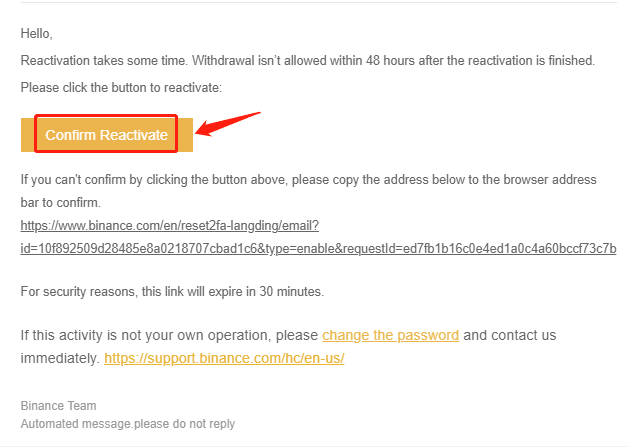
Перевірка ідентифікатора:
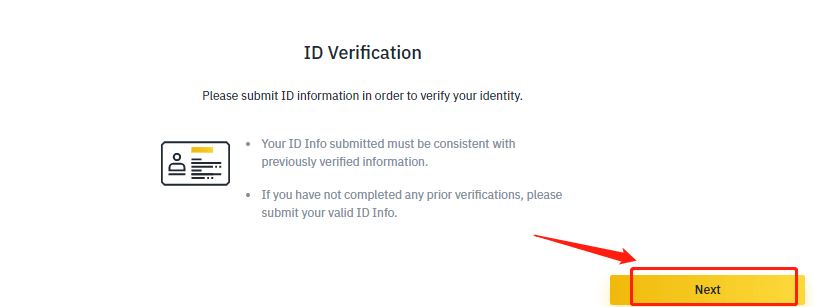
натисніть 【Наступний крок】, щоб розпочати перевірку.
- Будь ласка, виберіть країну видачі вашого посвідчення особи та тип посвідчення:
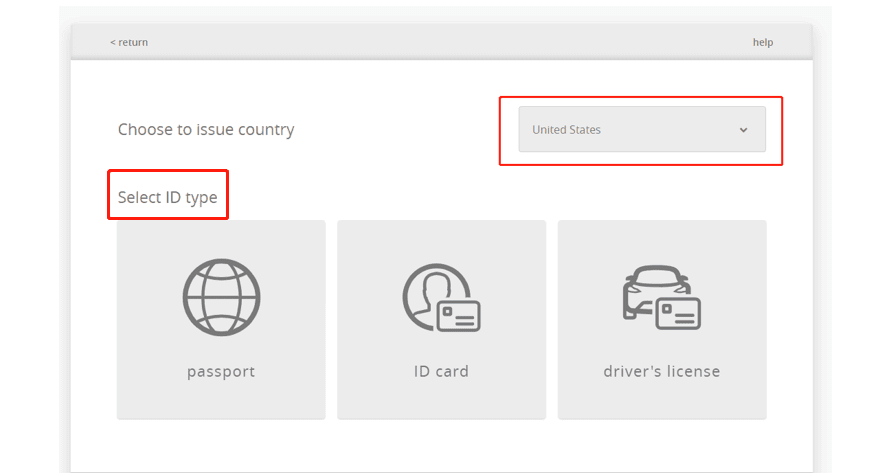
Завантажте лицьову сторону документа, що посвідчує особу.
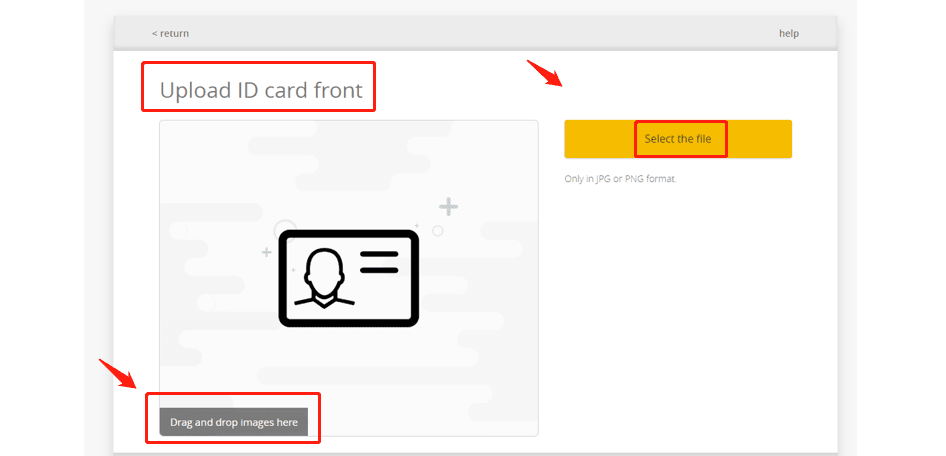
Завантажте зворотну сторону документа, що посвідчує особу.
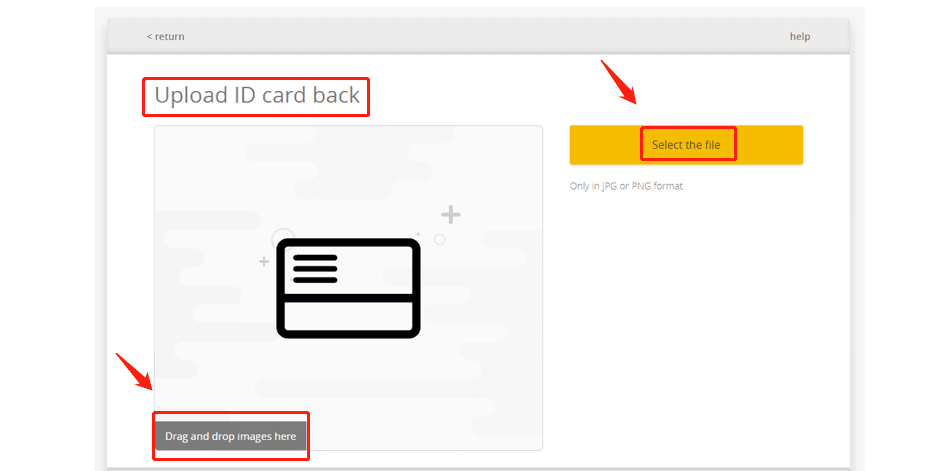
Завантажте селфі, щоб було чітко видно ваше обличчя (ми не приймаємо скріншоти чи відредаговані зображення).
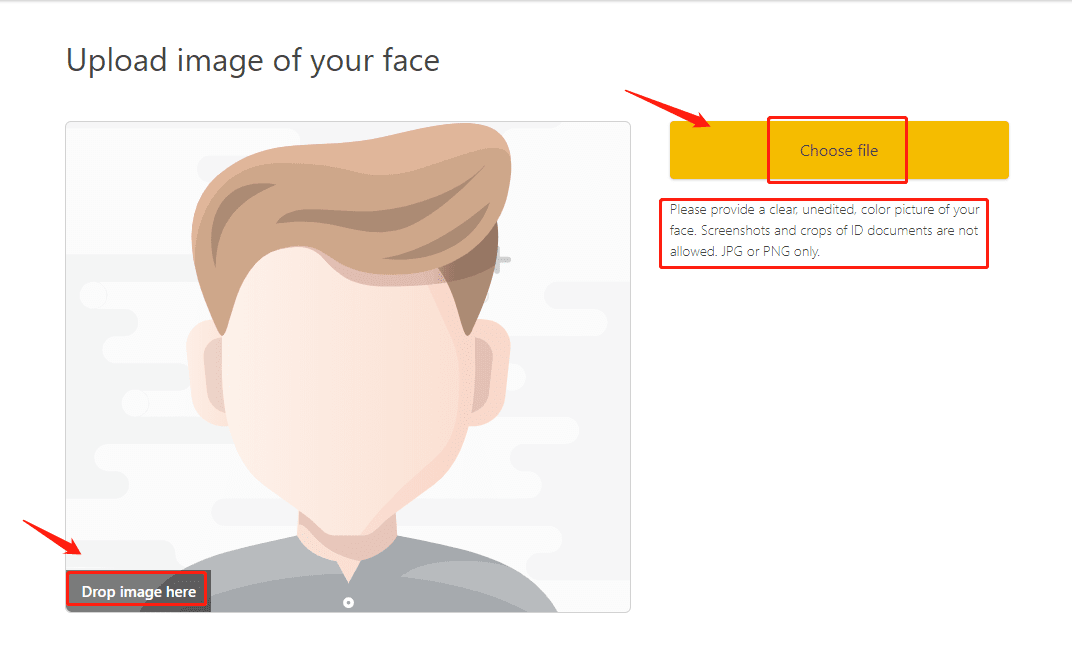
Перевірка обличчя:
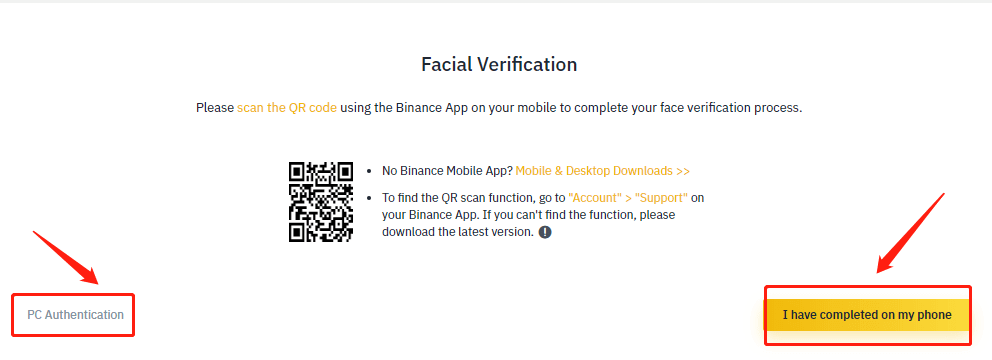
ми розглянемо вашу заявку якнайшвидше після того, як ви завершите перевірку.
* Різні користувачі виконуватимуть різні операції залежно від стану облікового запису та відповідної інформації.
Нижче наведено посібник із перевірки обличчя:
пройдіть процес, відсканувавши QR-код за допомогою мобільного додатка Binance на Android або iOS.
Для програми Android:
відкрийте програму Binance, перейдіть до розділу [Обліковий запис] і торкніться кнопки [Сканувати] або торкніться символу Сканувати у верхньому лівому куті домашньої сторінки.
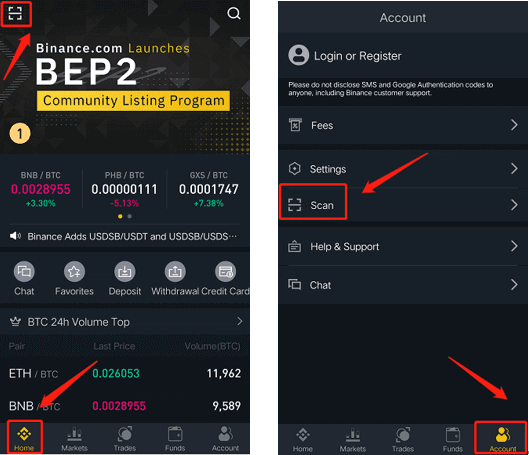
Для ДОДАТКУ iOS:
відкрийте програму Binance, перейдіть до розділу [Home] і натисніть кнопку [Scan] або торкніть символ Scan у верхньому правому куті домашньої сторінки.
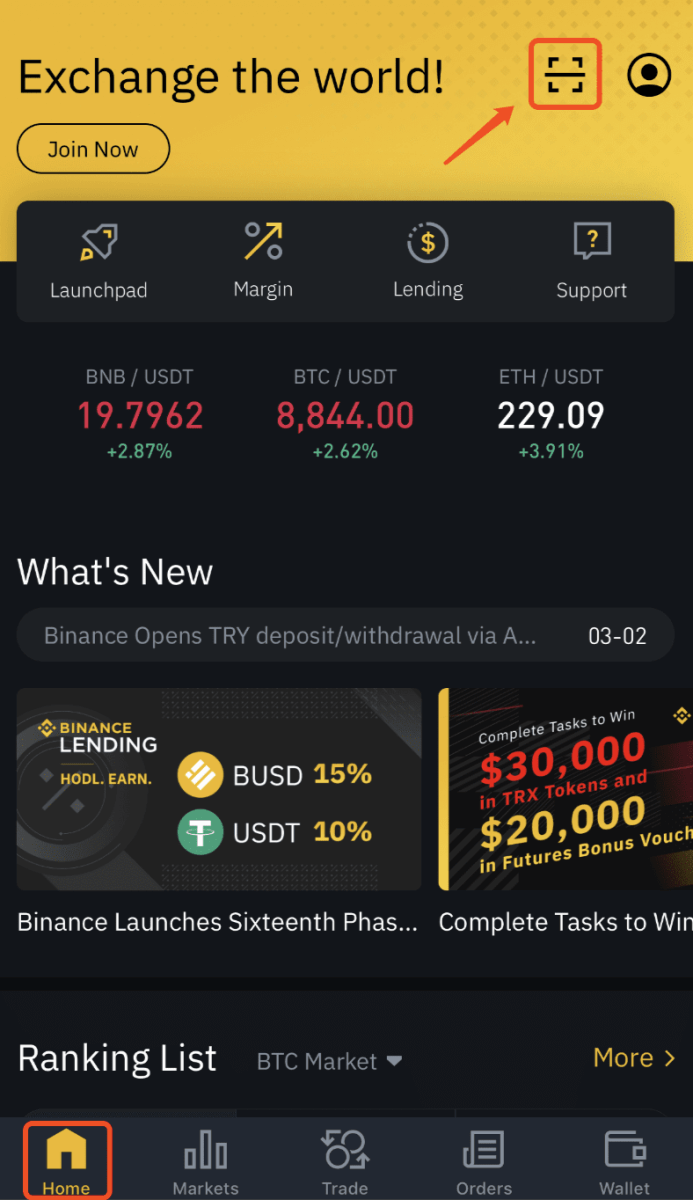
Як розблокувати обліковий запис Binance через мобільний додаток
Якщо ваш обліковий запис заморожено або заблоковано, ви можете розблокувати його через веб-сайт або додаток.Виконайте наведені нижче дії, щоб повторно активувати свій обліковий запис за допомогою програми.
- Відкрийте програму Binance, введіть дані свого облікового запису та натисніть [Увійти]. Якщо ви вже ввімкнули перевірку безпеки, ви можете натиснути [Отримати код] і ввести всі необхідні коди. Потім натисніть [Reactive Now], щоб почати процес повторної активації облікового запису.
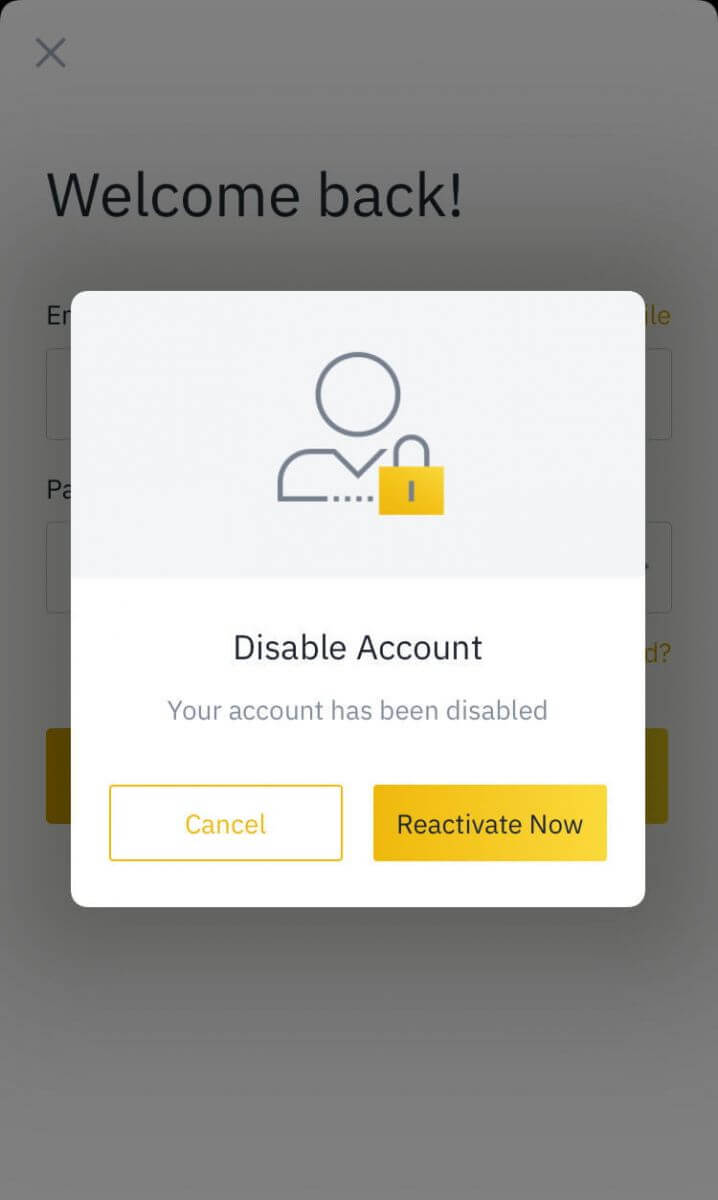
Примітка : якщо ваш обліковий запис було вимкнено менше ніж 2 години тому, ви не можете його розблокувати – спробуйте ще раз через 2 години.
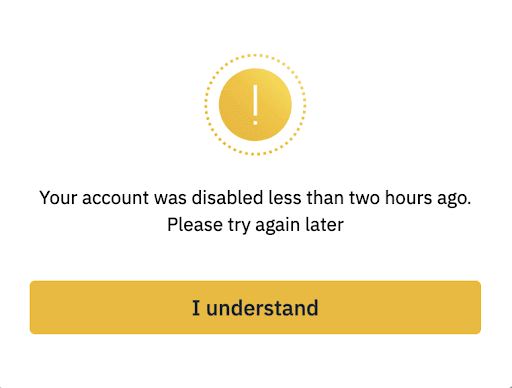
2. Уважно прочитайте нагадування та натисніть [Повторно активувати обліковий запис], щоб продовжити.
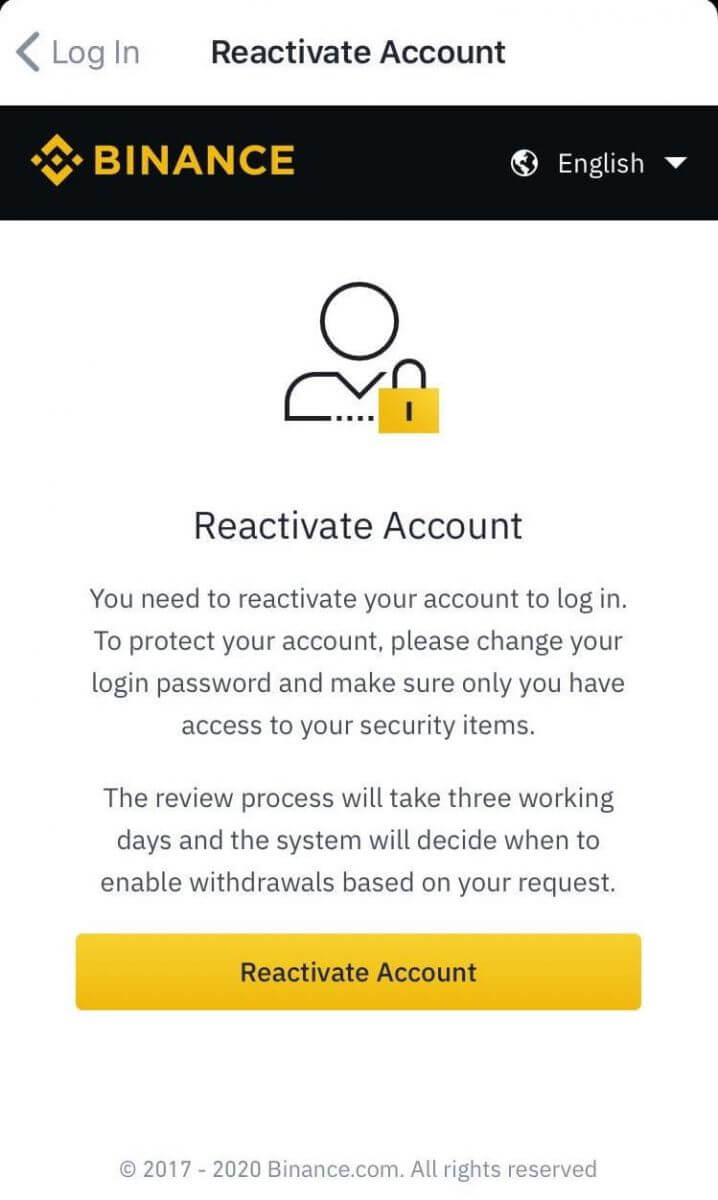
3. Вам потрібно буде пройти перевірку безпеки:
- Натисніть [Отримати код] і введіть усі необхідні коди.
- З міркувань безпеки облікового запису код підтвердження телефону та код підтвердження електронної пошти будуть дійсні лише протягом 30 хвилин. Будь ласка, вчасно перевіряйте та вводьте відповідні коди.
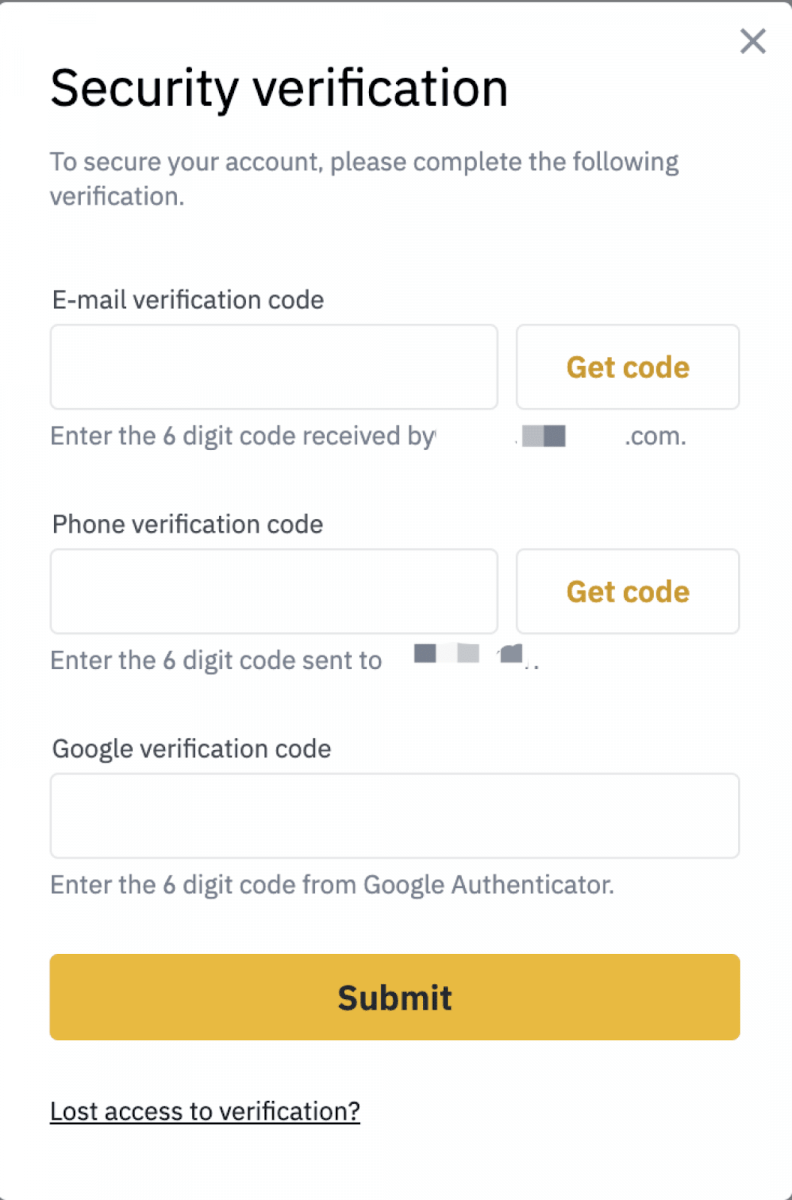
4. Після натискання [Надіслати] дотримуйтесь інструкцій, щоб завершити різні форми перевірки нижче:
Примітка : різні користувачі виконуватимуть різні операції залежно від статусу облікового запису та відповідної інформації.
Відповіді на секретні запитання:
уважно прочитайте інструкції, перш ніж натиснути [Почати відповідати на запитання].
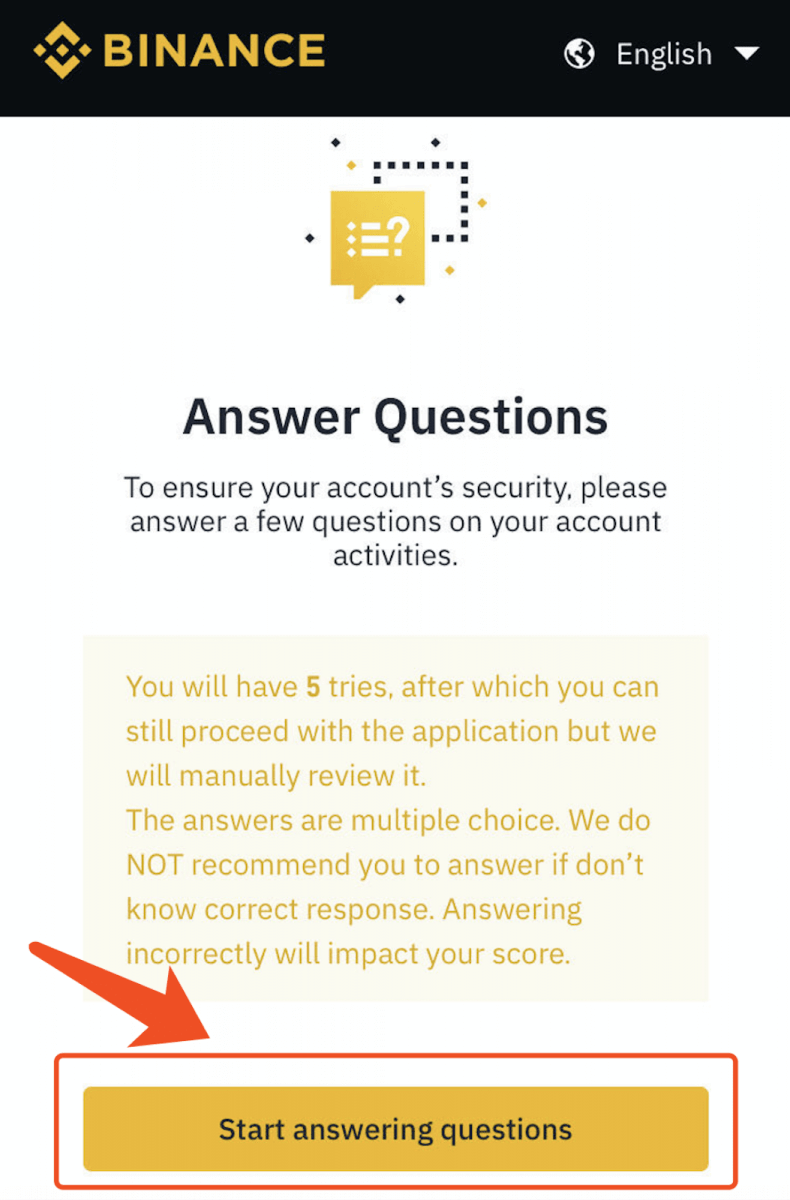
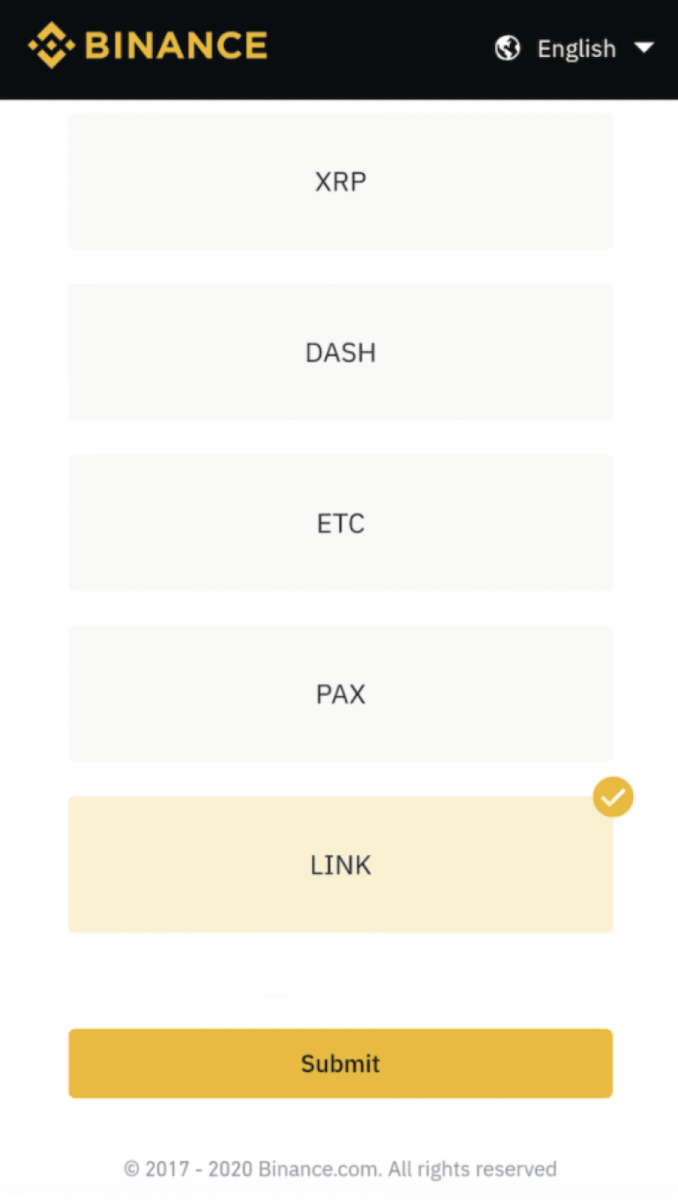
Перевірка ідентифікатора:
виберіть тип документа, що засвідчує особу, і відскануйте його.
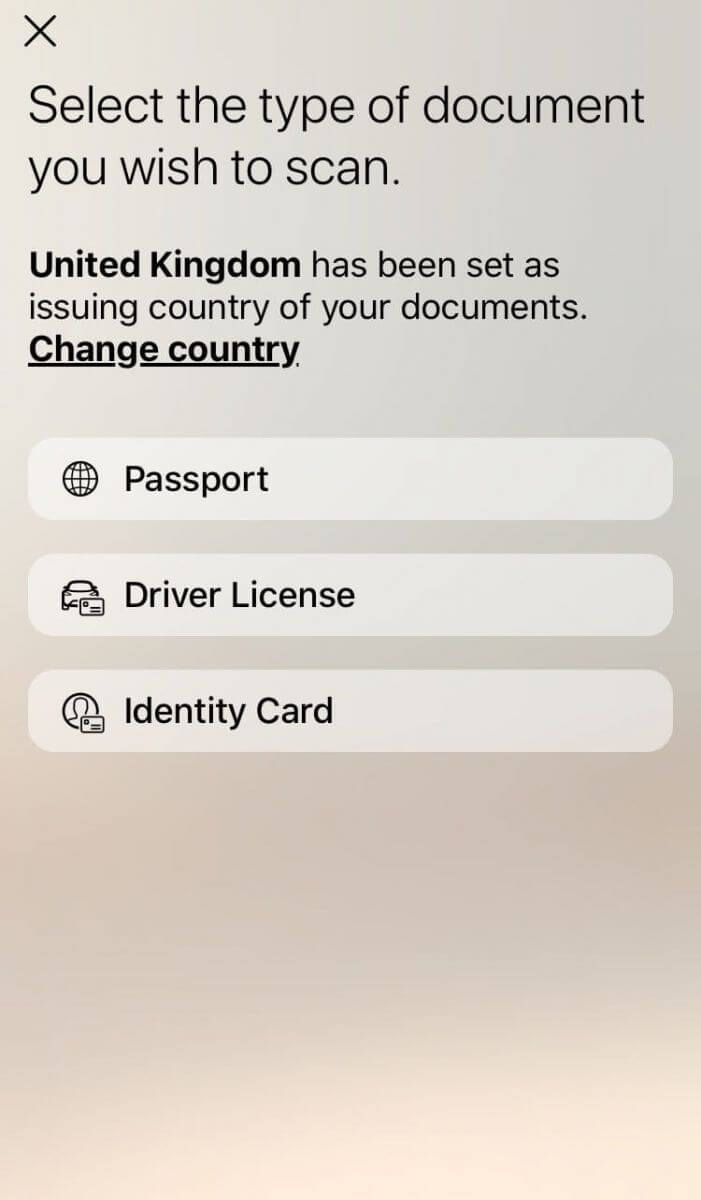
Перевірка обличчя:
зверніть увагу на підказки та натисніть [Почати перевірку].
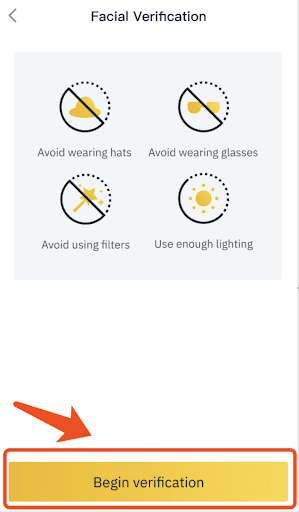
Після надсилання прочитайте повідомлення, натисніть [Зрозуміло!] і терпляче дочекайтеся результату.
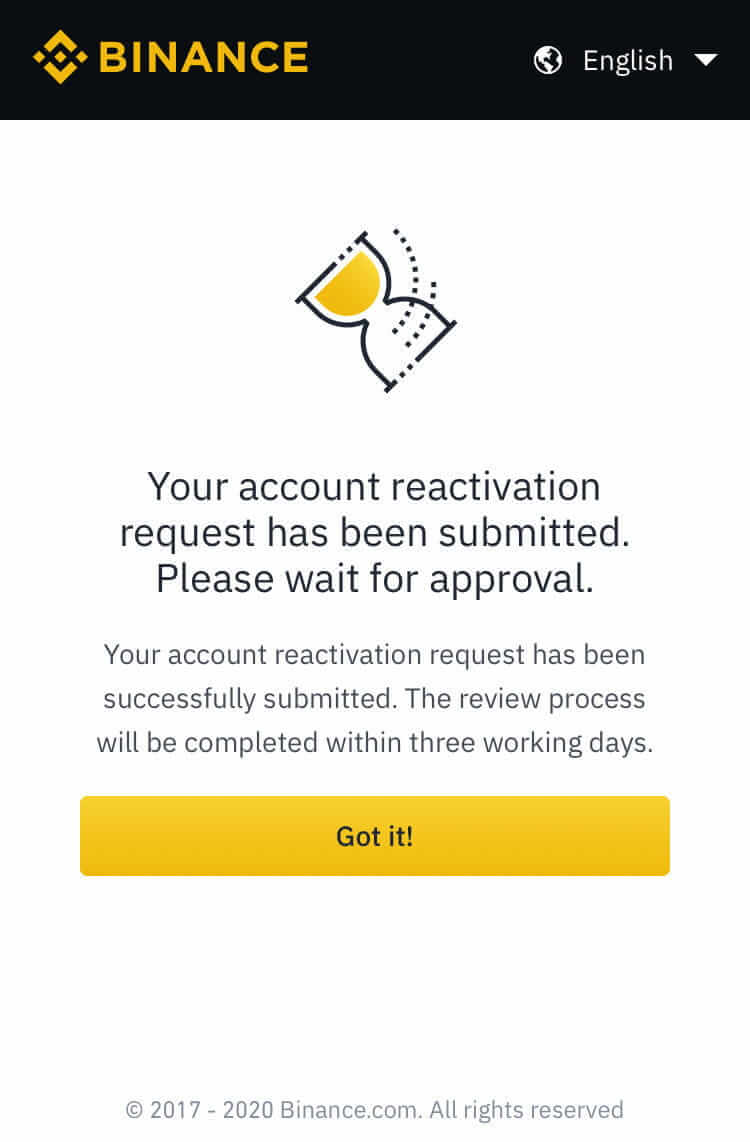
Висновок: захистіть свій обліковий запис Binance за допомогою належних заходів безпеки
Вимкнення та розблокування вашого облікового запису Binance є важливими функціями безпеки, які допомагають захистити ваші активи від несанкціонованого доступу. Завжди вмикайте двофакторну автентифікацію (2FA) і відстежуйте активність облікового запису, щоб запобігти проблемам безпеки. Якщо вам коли-небудь знадобиться вимкнути або розблокувати свій обліковий запис, уважно виконайте наведені кроки або зверніться до служби підтримки Binance для подальшої допомоги.